5 начина да решите проблем Стеам мисли да игра ради
Мисцелланеа / / November 28, 2021
Стеам је један од најпопуларнијих и најпоузданијих продаваца видео игара на тржишту. Осим што продаје само популарне наслове игара, Стеам такође пружа корисницима комплетан доживљај видео игара тако што прати њихов напредак, омогућава гласовно ћаскање и покреће игре кроз апликацију. Иако ова функција сигурно чини Стеам мотором за видео игре све у једном, постоји неколико нежељених ефеката који су пријављени у облику грешака. Један такав проблем који произилази из Стеамовог компактног аранжмана за игре је када апликација мисли да игра ради упркос томе што је затворена. Ако ово звучи као ваш проблем, прочитајте унапред да бисте сазнали како можете поправи Стеам мисли да игра ради проблем на вашем рачунару.

Садржај
- Поправите Стеам мисли да игра ради
- Зашто Стеам каже „Апликација је већ покренута“?
- Метод 1: Затворите функције повезане са Стеам-ом користећи Таск Манагер
- Метод 2: Поново покрените Стеам да бисте били сигурни да ниједна игра није покренута
- Метод 3: Поново покрените рачунар да бисте зауставили игре које се покрећу
- Метод 4: Поново инсталирајте игру
- Метод 5: Поново инсталирајте Стеам да бисте поправили грешку у игри још увек ради
Поправите Стеам мисли да игра ради
Зашто Стеам каже „Апликација је већ покренута“?
Као што име говори, најчешћи узрок проблема је када игра није правилно затворена. Игре које се играју преко Стеам-а имају више радњи које се покрећу у позадини. Иако сте можда затворили игру, постоји могућност да датотеке игре повезане са Стеам-ом још увек раде. Уз то, ево како можете да решите проблем и повратите своје веома важно време за игру.
Метод 1: Затворите функције повезане са Стеам-ом користећи Таск Манагер
Таск Манагер је најбоље место за лоцирање и окончање лажних Стеам сервиса и игара које раде упркос томе што су затворене.
1. Десни клик на Старт Мену дугме, а затим кликните на Таск Манагер.
2. У прозору Таск Манагер-а потражите услуге или игре повезане са Стеам-ом које би и даље могле да раде у позадини. Изаберите позадинска функција коју желите да зауставите и кликните на Крај задатка.
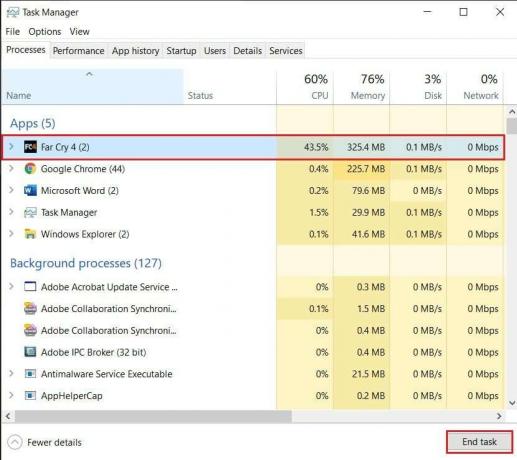
3. Утакмица би овог пута требало да се заврши како треба, и „Стеам мисли да игра ради“ грешку треба исправити.
Метод 2: Поново покрените Стеам да бисте били сигурни да ниједна игра није покренута
Често се мање грешке на Стеам-у могу поправити једноставним поновним покретањем апликације. Пратећи кораке наведене у претходној методи, затворите све апликације везане за Стеам из Таск Манагер-а и сачекајте минут или два пре него што поново покренете софтвер. Питање треба решити.
Метод 3: Поново покрените рачунар да бисте зауставили игре које се покрећу
Поновно покретање уређаја да би он радио једно је од најкласичнијих поправки у књизи. Овај метод може изгледати помало неуверљиво, али многи проблеми су решени једноставним поновним покретањем рачунара. Кликните на Старт Мену дугме, а затим Снага дугме. Од неколико опција које се појављују, кликните на „Поново покрени“..’ Када се рачунар поново покрене, покушајте да отворите Стеам и играте игру. Постоји велика вероватноћа да ће ваш проблем бити решен.

Такође прочитајте: 4 начина да убрзате преузимање Стеам-а
Метод 4: Поново инсталирајте игру
До овог тренутка, ако не наиђете на побољшање, онда је проблем вероватно у игри. У таквим ситуацијама, брисање игре и поновно инсталирање је важећа опција. Ако играте онлајн игру, ваши подаци ће бити сачувани, али за игре ван мреже, мораћете да направите резервну копију свих датотека игре пре него што деинсталирате. Ево како можете исправно поново инсталирати игру без губитка података.
1. Отворите Стеам и из Библиотека игара лево, изаберите игру узрокујући грешку.
2. На десној страни игре, наћи ћете а Икона подешавања испод њеног постера. Кликните на њега, а затим из опција које се појављују, кликните на Својства.
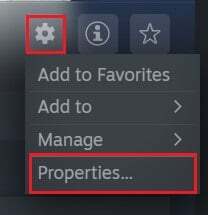
3. Са панела са леве стране, кликните на „Локалне датотеке“.
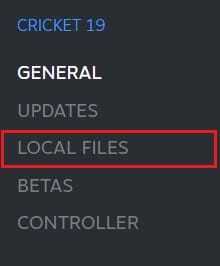
4. Ево, прво, кликните на „Провери интегритет датотека игре.’ Ово ће осигурати да ли су све датотеке у радном стању и поправити све проблематичне датотеке.
5. Након тога, кликните на „Резервна копија датотека игре“ да безбедно чувате податке о игрици.
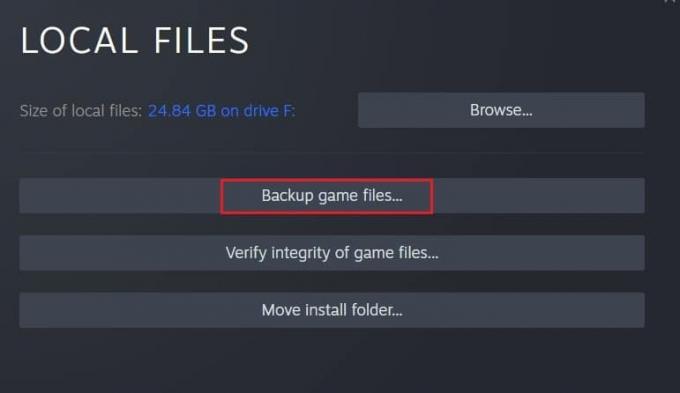
6. Пошто је верификован интегритет датотека ваше игре, можете покушати да поново покренете игру. Ако не ради, можете наставити са деинсталацијом.
7. Још једном на страници игре кликните на Подешавања икона, изаберите „Управљај“ и кликните на Деинсталирај.
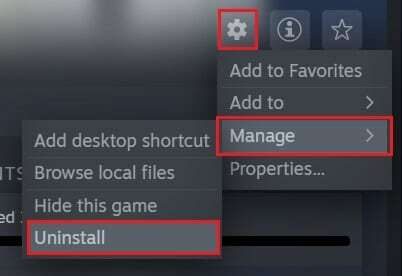
8. Игра ће бити деинсталирана. Свака игра коју купите преко Стеам-а остаће у библиотеци након брисања. Само изаберите игру и кликните на Инсталирај.
9. Након што је игра инсталирана, кликните на „Стеам“ опцију у горњем левом углу екрана и изаберите опција под насловом „Игре за прављење резервних копија и враћање.“

10. У малом прозору који се појави, изаберите „Врати претходну резервну копију“ и кликните Следећи.
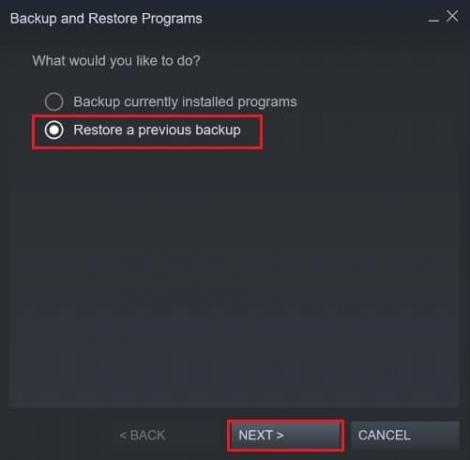
11. Пронађите датотеке резервних копија које је сачувао Стеам и вратите податке игре. Покушајте поново да покренете игру и требало је да решите проблем „Стеам мисли да игра ради“ на рачунару.
Метод 5: Поново инсталирајте Стеам да бисте поправили грешку у игри још увек ради
Ако ниједна од горе наведених метода не ради за вас, онда је проблем у вашој апликацији Стеам. У оваквим сценаријима, најбољи начин за напредовање је да поново инсталирате своју Стеам апликацију. Из почетног менија, кликните десним тастером миша на Стеам и изаберите „Деинсталирај.’ Када се апликација уклони, идите на званична Стеам веб локација и поново инсталирајте апликацију на рачунар. Поновна инсталација је безбедан процес јер ниједан од података које имате на Стеам-у неће бити избрисан. Када се апликација инсталира, покушајте поново да покренете игру и проверите да ли је ваш проблем решен.

Препоручено:
- Како поправити покварене ставке регистра у оперативном систему Виндовс 10
- Поправите грешке Стеам сервиса приликом покретања Стеам-а
- 12 начина да поправите проблем са Стеам-ом
- Како активирати Плутон ТВ
Стеам је изузетан софтвер, али као и свака друга технологија, није без недостатака. Такве грешке су прилично честе на Стеам-у, а са горе наведеним корацима требало би да их решите са лакоћом.
Надамо се да је овај водич био од помоћи и да сте били у могућности поправити Стеам каже да игра ради проблем. Ако и даље имате питања у вези са овим чланком, слободно их поставите у одељку за коментаре.



